Viele von uns sind es für manche Aufgaben mehr als gewohnt, täglich mit dem PC einen Texteditor zu verwenden. In diesem Sinne haben wir eine Vielzahl von Softwarelösungen, bei denen vielleicht die beliebten Microsoft Word, das Teil der Office-Suite ist, sticht heraus.
Dies ist ein Programm, das im Laufe der Jahre nicht aufgehört hat, sowohl in Bezug auf die Benutzer als auch auf die Funktionalität zu wachsen. Daher ist es derzeit eine der am häufigsten verwendeten Anwendungen auf dem PC auf der ganzen Welt. Diejenigen unter Ihnen, die Word regelmäßig verwenden, wissen sicherlich aus erster Hand, dass es sich um eine Lösung voller Funktionen und Features handelt. Diese helfen uns, viele Anforderungen an die Büroautomatisierung auf einfache Weise zu lösen.

Tatsächlich kann man sagen, dass die Office-Texteditor hat so viele Funktionsumfang dass wir sie kaum alle kennen, egal wie viele Stunden wir damit verbracht haben. Und schließlich verwenden wir in den meisten Fällen eine Reihe grundlegenderer Tools als die, die implementiert wurden. Das Problem tritt auf, wenn einer von diesen fehlschlägt. Ein Beispiel ist der Fall, dass wir uns auf diese Zeilen konzentrieren wollen, die Margen .
Die Ränder eines Dokuments versagen
Diese Elemente helfen uns, die Arbeitstische in jedem Word-Dokument abzugrenzen. Deshalb ist für viele der Randbereich so wichtig, und falls sie nicht gut funktionieren, können wir dabei sein Ärger . Außerdem können wir schon jetzt sagen, dass hier in letzter Zeit viele Nutzer einen Fehler gemeldet haben.
Sie beziehen sich insbesondere auf die Tatsache, dass der obere Rand im Programm standardmäßig 0 statt 1 ist. Wir haben uns daran gewöhnt, dass dies der obere Rand von a . ist Word DOC seit Jahren , aber plötzlich verschwindet es. Dies kann dazu führen, dass Projekte nicht richtig formatiert sind, was deutlicher wird, wenn wir sie drucken. Die Registerkarte Design zeigt, dass dieser Rand 1 sein sollte, aber aus irgendeinem Grund zeigt das vertikale Lineal 0 an.
Das ist etwas verwirrend, wenn Sie nicht wissen, was passiert, aber wir helfen Ihnen mit einem einfachen Trick, den wir sehen werden.
Trick, um die Ränder in Word wieder zu sehen
Das Problem, über das wir sprechen Ränder in Word hat viel mit dem Leerraum des Dokuments zu tun. Es scheint, dass dadurch die Anzeige der Kopf- und Fußzeilenbereiche entfernt wird und die Seiten durch eine schwarze Linie anstelle eines visuellen Raums, dem Rand, getrennt werden.
Wenn Sie also diese Probleme haben, die wir im Programm besprechen, da die oberen und unteren Ränder fehlen, werden wir sie lösen. Dazu doppelklicken wir auf den oberen Teil des Schreibbereichs. Dadurch ändert sich der Leerraum zwischen den Seiten des Drucks Layout view zu üben.
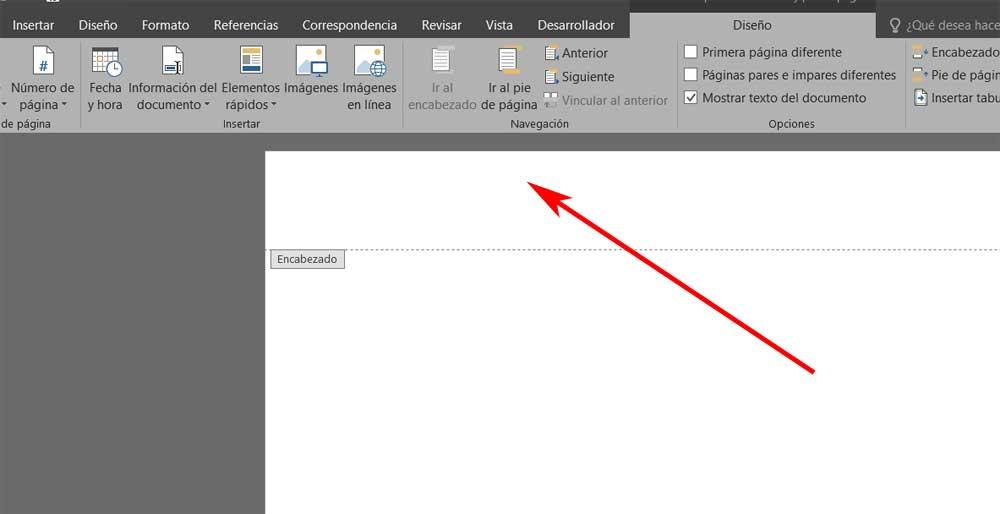
Die Marge ist da, höchstwahrscheinlich ist sie nur versteckt. Daher besteht eine Möglichkeit zur Anzeige darin, einfach den Mauszeiger oben auf der Seite zu platzieren und doppelt zu klicken. Damit können wir die Marge wiederherstellen , während wir dieselbe Aufgabe erneut ausführen, verstecken wir sie. Eine andere Möglichkeit, dies zu erreichen, ist der entsprechende Abschnitt der Word-Menüs.
In diesem Fall müssen wir zu Datei / Optionen gehen. Wenn das neue Fenster erscheint, wählen wir Anzeigen und stellen sicher, dass das Kontrollkästchen mit der Aufschrift Leerraum zwischen Seiten anzeigen in Drucklayout Aussicht.
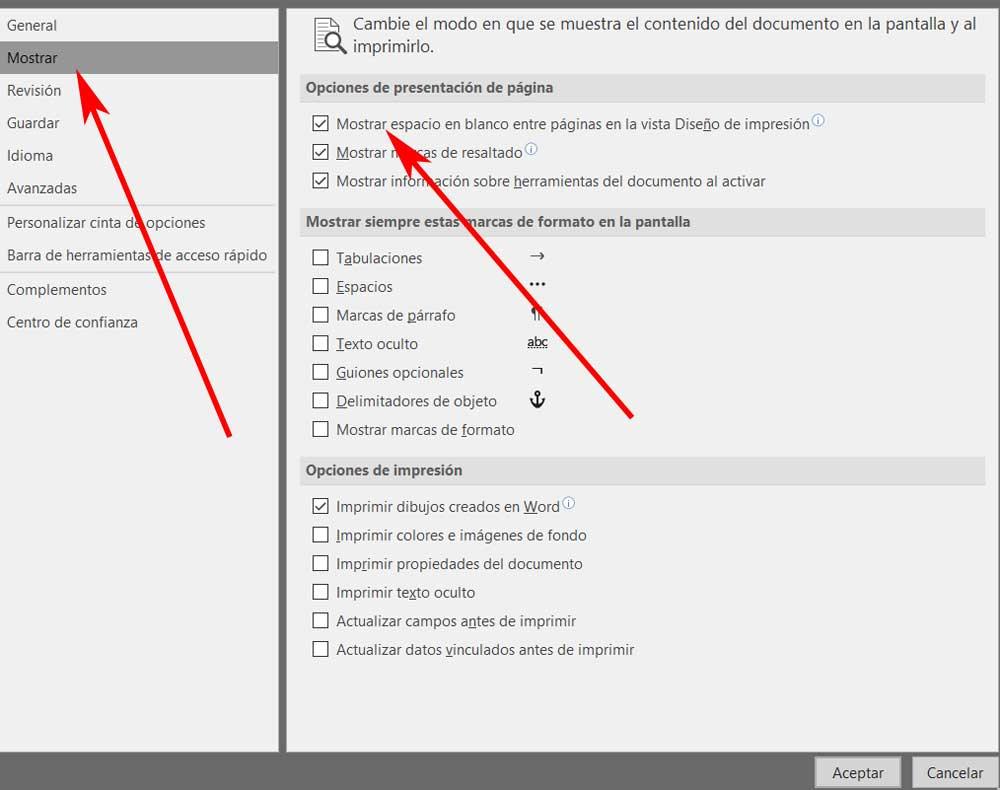
Erwähnenswert ist, dass diese Änderung das Problem bereits in Word beheben und zur üblichen Randansicht zurückkehren sollte.